Cómo registrar un dominio desde SWPanel
Para registrar un dominio desde tu SWPanel primero deberás acceder a tu área privada de cliente, introduciendo tu usuario y contraseña.
Una vez situado en el Dashboard de tu SWPanel, existen 2 rutas diferentes para poder hacerlo:
- Esta es la manera más fácil y rápida para proceder: En el mismo Dashboard, en la parte derecha en el apartado de "Tus dominios", introduce el nombre del dominio a registrar con su extensión correspondiente y haz clic en "Buscar". A continuación, te aparecerá el estado del dominio. En caso de estar "libre", haz clic en "Registrar":
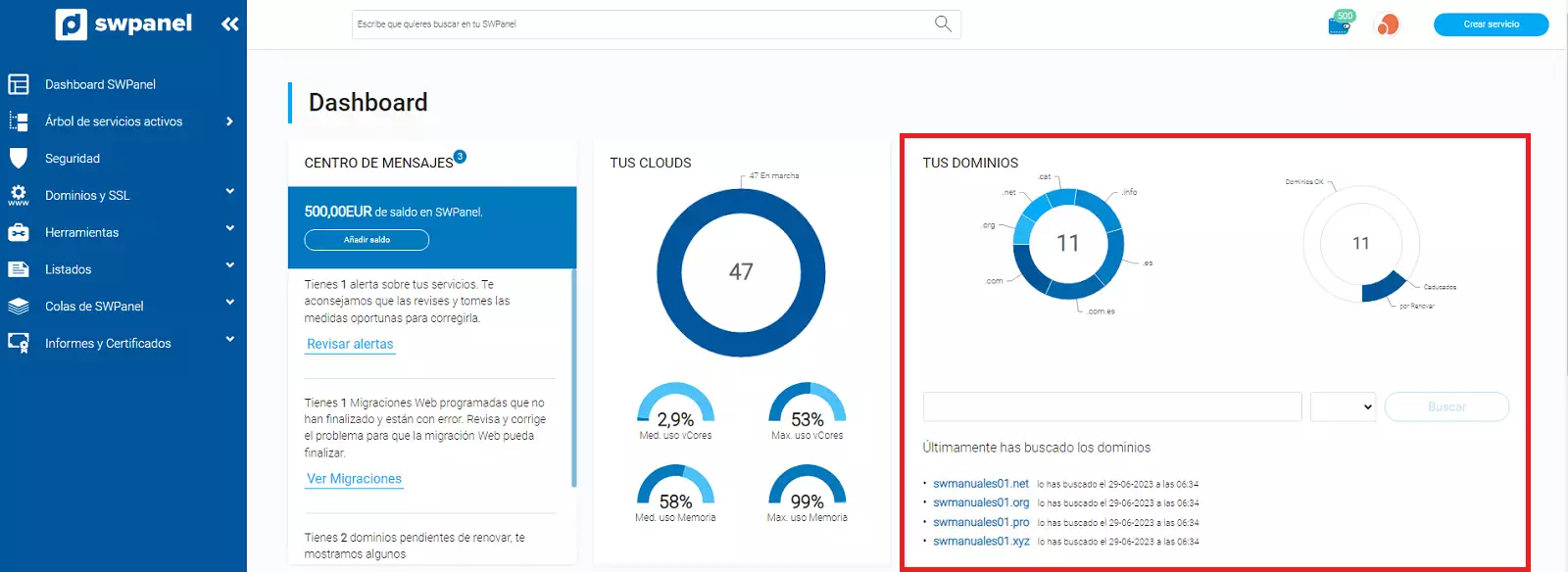
info_capture La captura de pantalla es orientativa. Ha sido tomada sobre la versión 2025.00.0017 con fecha 10/12/2024. Puede diferir de lo que muestre la versión actual de SWPanel.
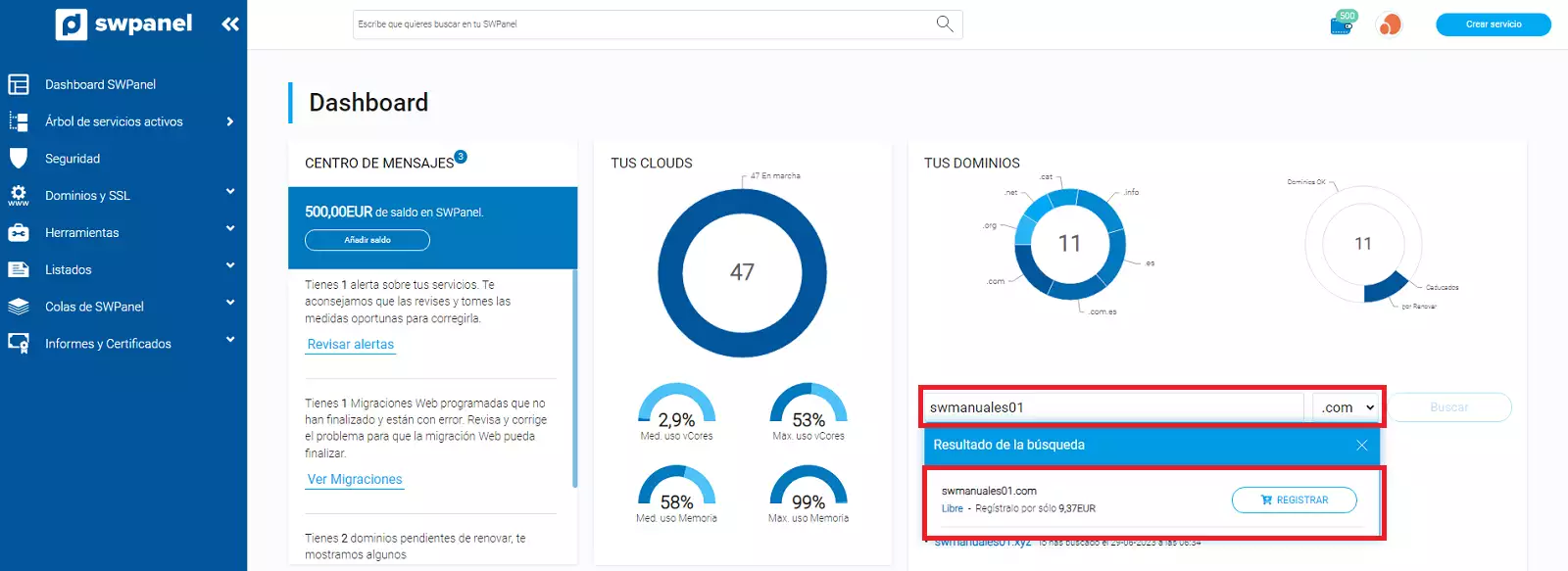
info_capture La captura de pantalla es orientativa. Ha sido tomada sobre la versión 2025.00.0017 con fecha 10/12/2024. Puede diferir de lo que muestre la versión actual de SWPanel.
-
Para la segunda opción, deberás situarte en el apartado de "Dominios y SSL" situado en el menú azul a la izquierda de tu pantalla. En este apartado, selecciona tu cartera de dominios (si no dispones aún de ningún dominio con nosotros te aparecerá directamente la opción de registrar un dominio) y visualizarás un botón en la parte derecha con el texto "Buscar dominio".
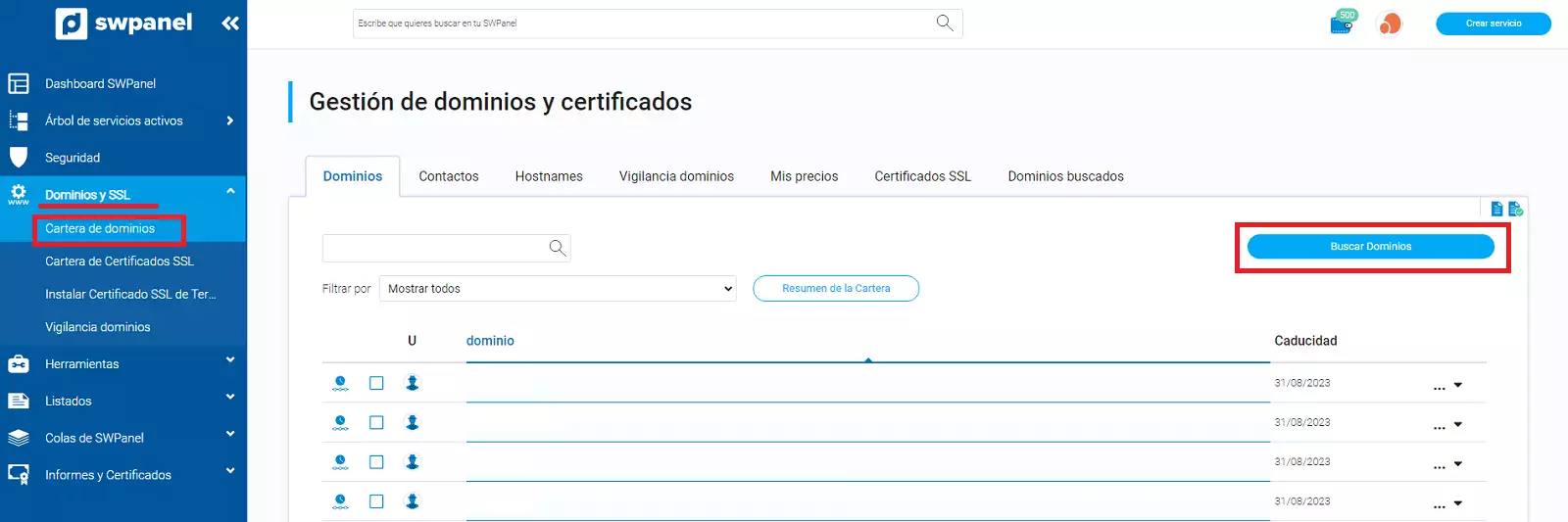
info_capture La captura de pantalla es orientativa. Ha sido tomada sobre la versión 2025.00.0017 con fecha 10/12/2024. Puede diferir de lo que muestre la versión actual de SWPanel.
Una vez aquí podrás buscar tu dominio de la misma manera que en la anterior:
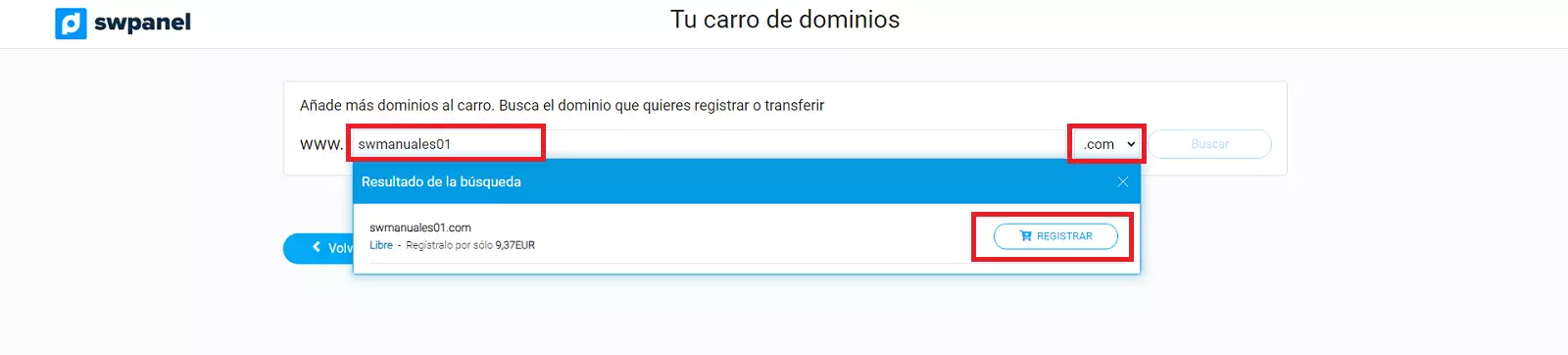
info_capture La captura de pantalla es orientativa. Ha sido tomada sobre la versión 2025.00.0017 con fecha 10/12/2024. Puede diferir de lo que muestre la versión actual de SWPanel.
En este paso, debes comprobar si el dominio que quieres registrar está libre o en que estado se encuentra.
En caso de estar libre se visualizará un botón para "Registrar" el dominio.
Una vez añadido el dominio al carro de compra, podrás finalizar la transacción aceptando la compra. Recuerda que debes asignar tres contactos al dominio para poder registrarlo (explicado a continuación en el apartado "¿Cómo crear un contacto?" ) y puedes asignar los hostnames que desees o crear un nuevo servicio de hosting para tu dominio.
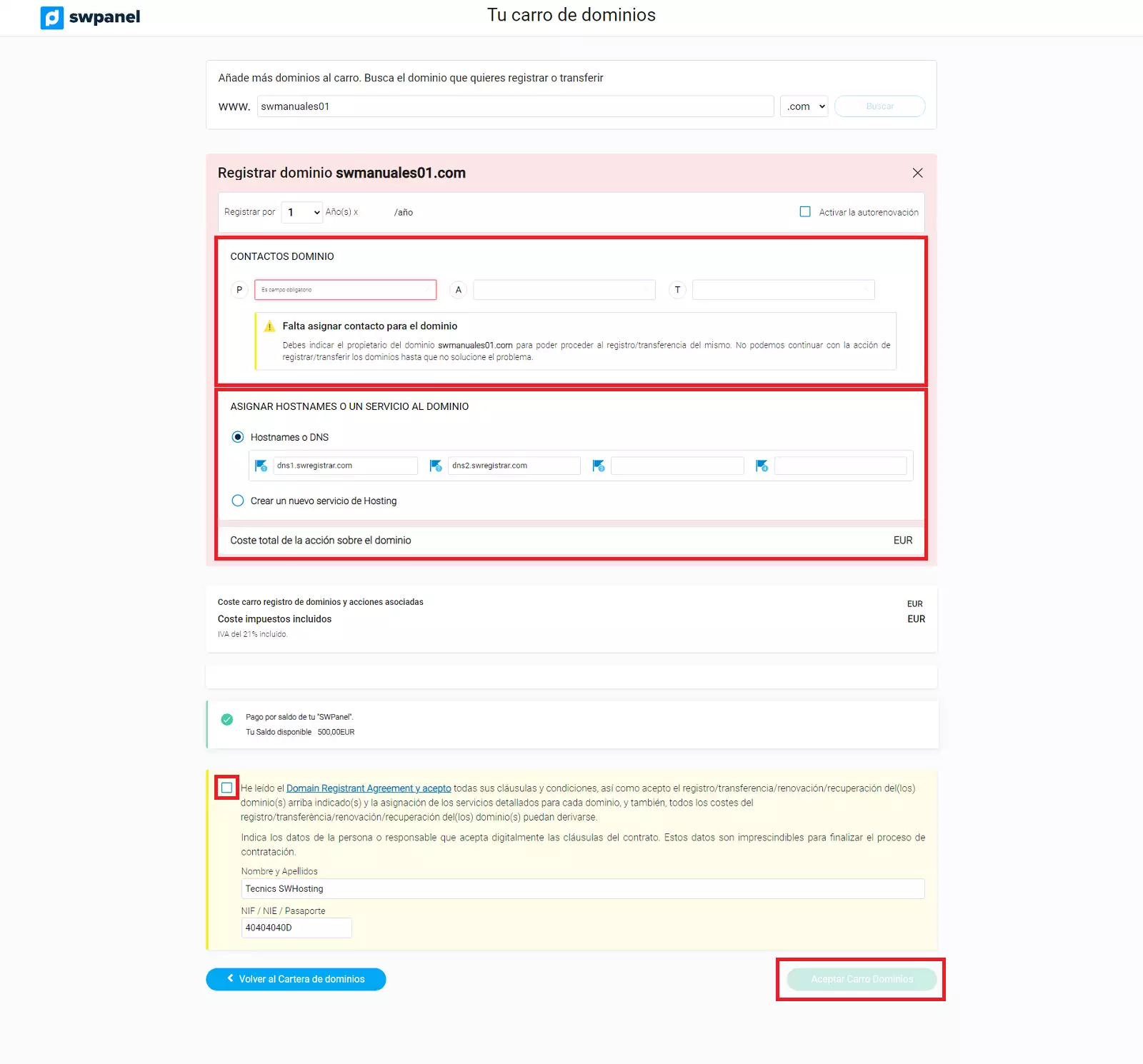
Para crear un nuevo contacto para tu dominio puedes seguir este manual 📃 Manual: Cambio de contacto de un dominio.
>Recuerda que si el dominio es con extensión .es, tanto el contacto administrativo como el contacto técnico deberán ser personas físicas con su correspondiente DNI/NIE.
Cuando el dominio se haya registrado, recibirás un correo electrónico en la dirección de tu ficha de contacto notificando el estado del dominio
Asimismo, de acuerdo con el reglamento de la organización internacional para dominios ICANN y tal y como explicamos en el manual de 📃 Manual: Whois Accuracy, recibirás otro correo electrónico (al mail del propietario del dominio) con un enlace para que verifiques tu dirección de correo electrónico.
Es muy importante atender a este correo y validar dicha dirección dentro del plazo de tiempo establecido (15 días). En caso contrario, el dominio quedará desactivado hasta su verificación.